El iPhone X es un iPhone como ningún otro, eso ya lo sabemos, pero hay que entender que este es el puente entre el presente y el futuro de los dispositivos móviles de Apple. Ahora, más allá de su precio y de sus características obvias, para dominarlo como es debido es importante entender cómo el iOS y el hardware interactúan.
Por eso te hemos recopilado 10 trucos con los que podrás explotar el potencial del iOS 11 en tu iPhone X.
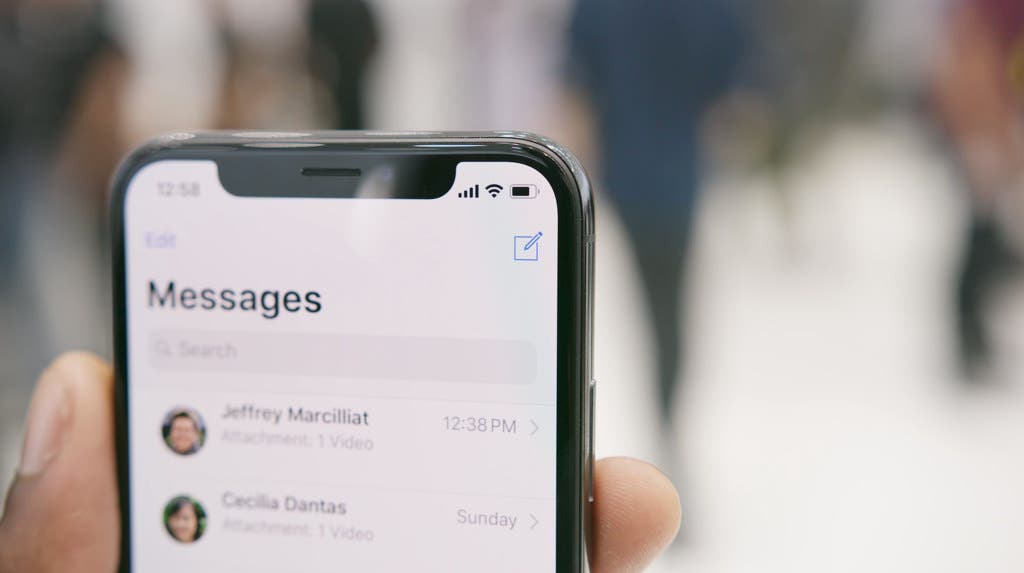
Recomendado: Apple estaría próxima a adquirir la aplicación Shazam
10 trucos para dominar el iPhone X
Cada truco te ayudará a acceder más rápido a tus aplicaciones favoritas y a resolver problemas sin demorarte una eternidad.
1.Cambia de Apps en un segundo
Si eres como nosotros, que tenemos utilizando el iPhone desde su lanzamiento en 2007, entonces lo que más echas de menos del modelo X es la falta del botón de inicio. Apple sabe que este cambio conlleva acostumbrarnos a una nueva forma de cambiar entre aplicaciones, y la solución no pudo ser más simple: deslizar el dedo hacia arriba a la derecha en un ángulo de 45 grados -es más sencillo de lo que se lee.
2. Cambia entre las apps más recientes en un gesto
Ahora, si en cambio decides pasar del intercambiador de aplicaciones completamente — te entendemos — puedes cambiar entre las últimas dos o tres aplicaciones utilizadas recientemente deslizando horizontalmente.
3. Cierra las aplicaciones
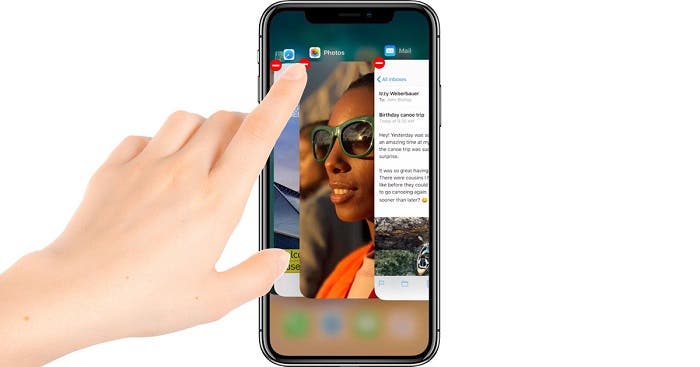
Con el iOS 11 y el iPhone X no todo es más rápido y mejor. Apple ha complicado el proceso de forzar el cierre de un programa. Para ello, toca el icono rojo en forma de signo de resta en la esquina superior izquierda de la ventana de la app que quieres cerrar y luego desliza la aplicación hacia arriba. ¡Listo!
4. Haz un screenshot
Sin el botón de inicio, este es otro proceso que cambia un poco, pero no mucho. Cuando estés en la pantalla que quieras capturar, mantén presionadas las teclas de subir volúmen y de encendido hasta que se haga el screenshot.
5. Reinicio forzado
Así como a veces queremos obligar el cierre de una aplicación, también es importante forzar el reinicio del teléfono, algo necesario cuando una app se congela sin dejarnos utilizar el resto del iPhone. Para hacerlo, solo debemos presionar ambas teclas de volumen y de encendido, todas al mismo tiempo, hasta que el dispositivo se reinicie.
6. Abre el Centro de Control
Activar el Centro de Control en el iPhone X es sencillo, pero no tan obvio. Simplemente desliza hacia abajo desde la esquina superior derecha de la pantalla, cerca del corte que hacen las cámaras frontales.
7. Graba y comparte tus Animoji
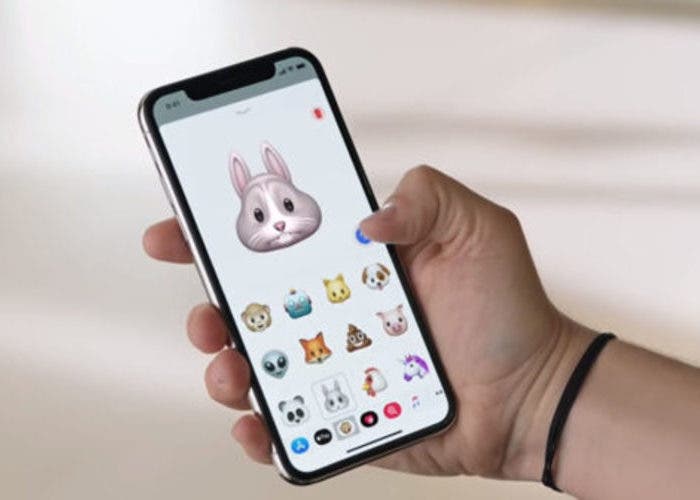
Bien, esta seguramente la parte que habías estado esperando, cómo compartir los Animojis -básicamente la funcionalidad más popular del iPhone X en YouTube. Además, ¿quién no quiere compartir el karaoke de su canción favorita interpretado por su emoji favorito?
La funcionalidad de compartir un Animoji está disponible en iMessage, pero también hay una forma de grabarlo y compartir en cualquier otra aplicación de mensajería y red social. Lo primero que debes hacer es activar el nuevo grabador de pantalla en iOS 11.
Ahora bien, para grabar, abre una conversación en iMessage, toca el icono de la App Store, selecciona Animoji y desliza hacia arriba para ponerlo en pantalla completa. Luego, abre el Centro de Control **(ver paso #6) **y activa “Grabar Pantalla”. Ahora déjate llevar por tu animoji interno.
La función de grabar pantalla capturará la animación junto a tu voz. Toda vez que hayas terminado, abre la app de Photos y edita el video para que solo el Animoji aparezca en pantalla. Y ya, puedes compartirlo con el mundo.
8. Graba videos 4k a 60fps
Como siempre con los iPhone, la cámara es una de sus características más poderosas en su hardware. En el iPhone X no es diferente. La posibilidad de grabar videos en 4K a 60fps la tienen muy pocos dispositivos móviles actualmente en el mercado, pero hay que activarla.
Para hacerlo, hay que ir a Configuración>Cámara>Grabar Video
9. Hazte un selfie en modo retrato

Eleva tus selfies al siguiente nivel con el modo retrato del iPhone. Utiliza la cámara frontal, toca “Modo Retrato”, sigue las instrucciones en pantalla, y dale al botón de disparar.
10. Oculta el “notch” de la pantalla
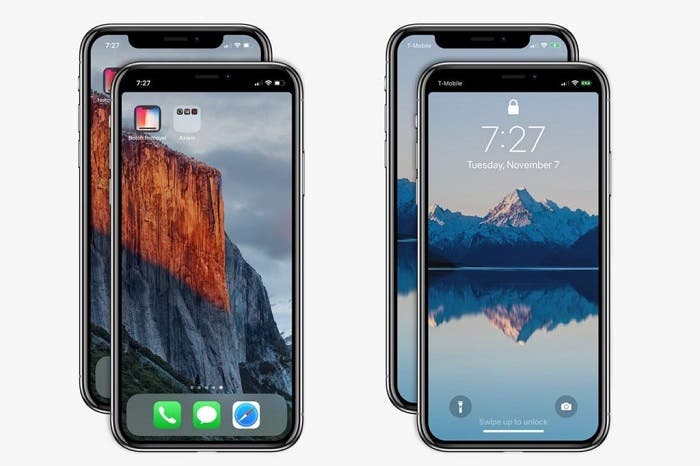
No todo ha sido halagos para el iPhone X. La combinación de la pantalla sin bordes con las cámaras del Face ID, obligaron a Apple a dejar un segmento negro en la parte superior del display, al que se le ha denominado “notch”. Esto no ha sido del gusto de todos.
No obstante, existe la posibilidad de “ocultarlo”. Pero, a diferencia de los anteriores trucos, en esta ocasión, la funcionalidad no está incluída dentro del iOS. Para ello hay que descargar una aplicación de la App Store llamada Notch Remover. Con ello se creará una banda negra en la parte superior de la pantalla que dará la impresión de un borde, “eliminando” el sobresaliente de los sensores y uniformando el borde superior.
¡No espere más y para domina tu iPhone como un experto!

